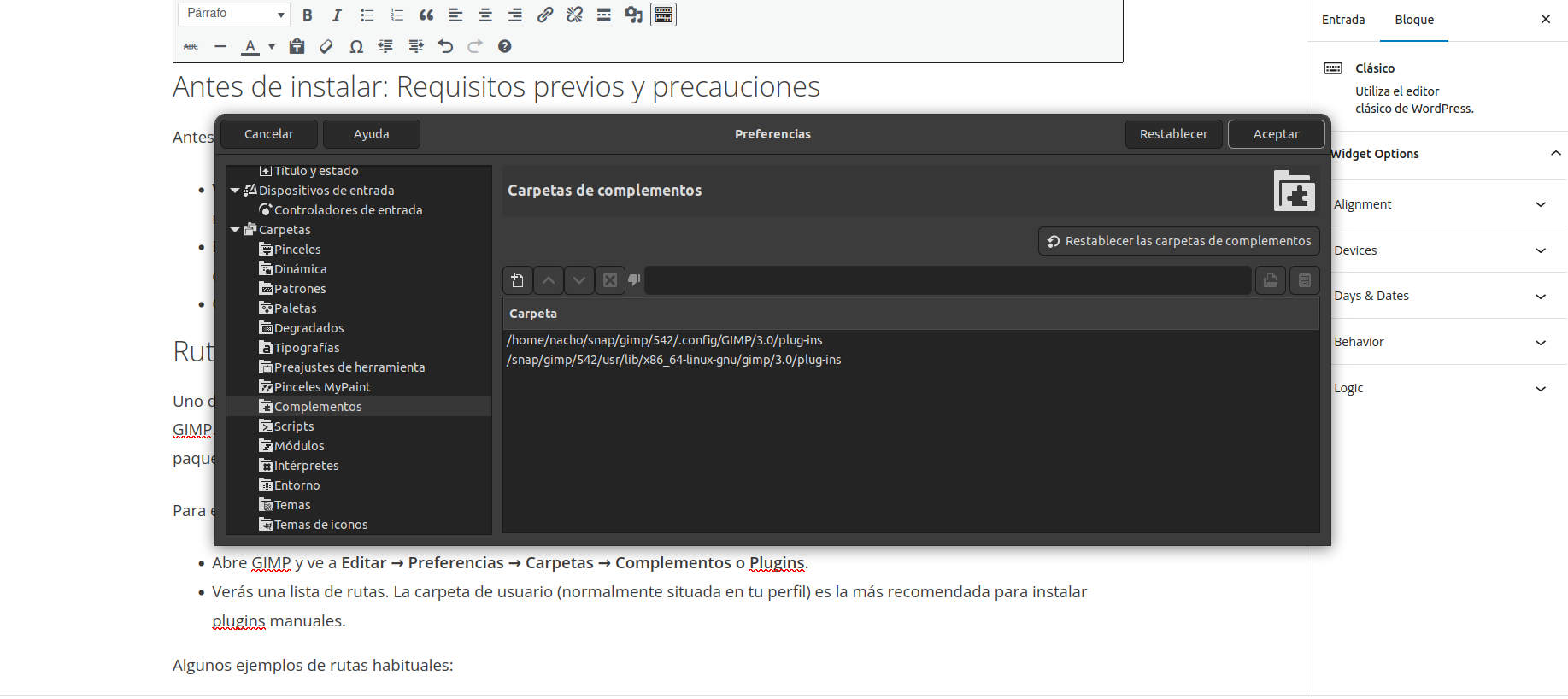- Instalar plugins en GIMP amplía enormemente sus capacidades y funciones.
- El proceso de instalación varía según el sistema operativo y el formato de GIMP usado.
- Existen rutas y métodos diferentes para versiones Flatpak, instaladores clásicos y según el origen del plugin.
GIMP es, desde hace años, una de las alternativas más consolidadas y populares a la edición de imágenes profesional sin coste, gracias a su código abierto y su gran comunidad de usuarios. Sin embargo, lo que realmente convierte a GIMP en una herramienta tan potente es su capacidad para instalar plugins o complementos que amplían sus posibilidades casi sin límite. Si te has preguntado cómo instalar plugins en GIMP, has llegado al sitio adecuado.
En este artículo te voy a explicar con todo detalle cómo instalar plugins en GIMP paso a paso, adaptándome a distintas plataformas (Windows, Linux, macOS), diferentes maneras de instalar GIMP (como Flatpak o Snap) e incluyendo trucos, recomendaciones y enlaces útiles para que puedas sacarle el máximo partido, aunque seas totalmente nuevo en el tema. Prepárate porque te vas a convertir en un auténtico experto en el manejo de complementos para GIMP.
¿Qué es un plugin en GIMP y para qué sirve?
Un plugin en GIMP es, básicamente, un programa adicional que se integra en la aplicación para añadir nuevas funciones o automatizar tareas. Los hay de todo tipo: desde filtros artísticos y efectos especiales hasta herramientas de exportación de imágenes optimizadas para web o utilidades de conversión por lotes. El catálogo de plugins para GIMP es enorme y puedes encontrarlos tanto en la página oficial (gimp.org) como en repositorios y páginas de terceros, siempre teniendo precaución con el origen de la descarga.
Antes de instalar: Requisitos previos y precauciones
Antes de lanzarte a instalar cualquier plugin, merece la pena tener en cuenta algunas recomendaciones básicas:
- Verifica la versión de GIMP que tienes instalada. Algunos plugins solo funcionan con ciertas versiones (por ejemplo, hay muchos antiguos de la rama 2.8 que pueden dar problemas en GIMP 2.10 o superior).
- Descarga los plugins siempre desde fuentes seguras, como la web oficial, repositorios de confianza, o sitios de desarrolladores conocidos.
- Guarda siempre una copia de seguridad de tu carpeta de plugins antes de hacer cambios importantes.
Rutas de instalación de plugins en GIMP
Uno de los puntos más importantes —y que suele causar confusión— es localizar la carpeta de plugins de tu instalación de GIMP. No es lo mismo instalar el programa desde los repositorios oficiales de tu sistema operativo que hacerlo desde un paquete Flatpak, Snap o un instalador descargado desde la web.
Para encontrar tu carpeta de plugins sigue estos pasos:
- Abre GIMP y ve a Editar → Preferencias → Carpetas → Complementos o Plugins.
- Verás una lista de rutas. La carpeta de usuario (normalmente situada en tu perfil) es la más recomendada para instalar plugins manuales.
Algunos ejemplos de rutas habituales:
- Windows:
C:\Users\\.gimp-2.x\plug-ins
C:\Users\\AppData\Roaming\GIMP\2.10\plug-ins - Linux (versión repositorio):
~/.gimp-2.8/plug-ins o ~/.config/GIMP/2.10/plug-ins - Linux (Flatpak):
~/.var/app/org.gimp.GIMP/config/GIMP/2.10/plug-ins
/app/share/gimp/2.0/plug-ins
OJO: Si usas GIMP instalado como paquete Flatpak (muy habitual en distribuciones modernas de Linux), tu carpeta de plugins estará en la ruta mencionada arriba y los plugins instalados en la versión del repositorio NO se cargarán en la versión Flatpak.
Cómo instalar un plugin en GIMP en Windows
Para instalar plugins en Windows, normalmente deberás descargar un archivo comprimido (.zip, .tar, .exe, .scm) desde el sitio del desarrollador o un repositorio de confianza. A continuación:
- Descomprime el archivo si es necesario. El plugin puede venir como un archivo ejecutable (.exe), un script (.scm), un archivo Python (.py) o incluso una carpeta con varios archivos.
- Copia el archivo o carpeta en la ruta de plugins de GIMP. Puedes consultarla desde Editar → Preferencias → Carpetas → Plugins. Ejemplo para Windows 10:
C:\Users\\AppData\Roaming\GIMP\2.10\plug-ins - Reinicia GIMP para que el programa detecte los nuevos complementos. Si todo está correcto, verás las funciones añadidas en los menús correspondientes (normalmente en «Filtros» o «Archivo»).
Ejemplo práctico: Instalar el plugin «Guardar para la web» en Windows
Este plugin permite exportar imágenes optimizadas para web, algo que no está incluido por defecto en GIMP. Los pasos serían:
- Descarga el plugin (por ejemplo, desde el antiguo GIMP Plugin Registry o desde otras fuentes actualizadas).
- Descomprime el archivo ZIP para obtener webexport.exe.
- Copia este archivo a la carpeta de plugins de GIMP:
C:\Users\\.gimp-2.6\plug-ins (o la ruta de tu versión) - Reinicia GIMP. Ahora tendrás la opción de «Guardar para la web» disponible.
Instalar plugins en GIMP (Linux y macOS)
En sistemas GNU/Linux y macOS el proceso es similar, cambiando únicamente las rutas. Debes:
- Descargar el plugin, asegurándote de que sea compatible con tu versión y arquitectura.
- Descomprimir si es necesario. El plugin puede ser un archivo .scm (script-fu), .py (Python-Fu) o un ejecutable binario.
- Copiar el plugin en la carpeta de plugins de tu usuario:
~/.config/GIMP/2.10/plug-ins
(o la que te muestre GIMP en Preferencias) - Asegúrate de dar permisos de ejecución si es un archivo binario:
chmod +x nombre_del_plugin - Reinicia GIMP para que se cargue el nuevo plugin.
Plugins instalables desde repositorios (Linux)
Muchos plugins populares se encuentran en los repositorios oficiales de las distribuciones. Por ejemplo, en Ubuntu basta con ejecutar en el terminal:
sudo apt-get install gimp-plugin-registry
Esto instalará una selección de los plugins más útiles y conocidos directamente en tu GIMP, sin necesidad de buscar archivos por separado.
Instalación de plugins si usas GIMP Flatpak en Linux
Con la popularización de Flatpak y Snap, el sistema de carpetas ha cambiado ligeramente. Si tienes GIMP instalado por Flatpak, tu carpeta de complementos estará en:
~/.var/app/org.gimp.GIMP/config/GIMP/2.10/plug-ins
La mayoría de plugins instalados en el sistema o en otras rutas NO se detectarán en tu GIMP Flatpak. Por tanto, siempre copia los archivos del plugin a esa ruta.
Un ejemplo típico sería instalar el popular complemento gimp-plugin-registry:
- Descarga el archivo tar.gz desde el repositorio adecuado.
- Descomprime el archivo con tu gestor de archivos o desde la terminal (
tar -xzvf archivo.tar.gz). - Copia los archivos (habitualmente con extensión .scm, .py, .exe, según el caso) a ~/.var/app/org.gimp.GIMP/config/GIMP/2.10/plug-ins
- Reinicia GIMP para que se cargue el complemento.
Compilando plugins desde el código fuente (avanzado)
Algunos plugins no distribuyen directamente ejecutables, sino el código fuente, que debes compilar tú mismo. Este método está más enfocado a usuarios avanzados, pero puede que te interese si buscas la última versión de un plugin específico.
Por ejemplo, para el plugin DBP (David’s Batch Processor):
- Descarga el archivo fuente (por ejemplo, dbpSrc-1-1-9.tgz).
- Descomprime el archivo:
- En Linux:
tar -xzvf dbpSrc-1-1-9.tgz
- En Linux:
- Instala los paquetes necesarios para compilar plugins de GIMP:
sudo apt-get install g++ libgimp2.0-dev - Accede a la carpeta del código fuente en el terminal (
cd dbp-1.1.9). - Ejecuta
makepara compilar el plugin. Si no hay errores, ejecutamake installpara instalarlo. - Cierra el terminal y reinicia GIMP. Ya deberías tener el plugin disponible.
Instalar plugins de Photoshop en GIMP: El caso de los plugins AKVIS
Una de las funciones más interesantes de GIMP es la posibilidad de usar plugins pensados para Photoshop. Para hacerlo, necesitas instalar el cargador de plugins «pspi» (Photoshop Plug-in Interface) en tu GIMP. Ten en cuenta que este método está limitado a versiones de 32 bits (tanto del plugin como de GIMP).
Pasos resumidos:
- Descarga «pspi.exe» (normalmente viene en un ZIP como «Gimp_Ps_plugin_support.zip»).
- Copia «pspi.exe» en la carpeta de plugins de GIMP (C:\Archivos de programa\GIMP 2\lib\gimp\2.0\plugins).
- Instala los plugins de Photoshop (formato .8bf), como los de AKVIS, en una carpeta fácilmente localizable (por ejemplo, crea una carpeta «PhotoshopPlugins»).
- Abre GIMP, accede a la configuración del plugin de Photoshop en el menú Filtros y añade la ruta de la carpeta donde están los .8bf.
- Pulsa OK y reinicia GIMP. Ahora aparecerán los plugins de Photoshop en el menú Filtros (aunque no todos son 100% compatibles).
Nota: Es importante que los plugins sean de 32 bits, incluso en sistemas de 64 bits, debido a las limitaciones del cargador «pspi».
¿Qué hago si el plugin no aparece o falla?
En ocasiones, tras seguir todos los pasos, puede que tu plugin no se muestre en GIMP o que dé errores. Aquí tienes algunos consejos para solucionar problemas:
- Comprueba que has copiado el archivo en la carpeta correcta y que tiene los permisos de ejecución adecuados (sobre todo en Linux).
- Verifica que se trata de una versión compatible con tu versión de GIMP.
- Lee la documentación del plugin: algunos requieren instalar dependencias adicionales o activarlos desde otro menú.
- Consulta comunidades y foros como GIMP Forums o subreddits dedicados para dudas concretas, pero revisa que tu pregunta no haya sido respondida previamente.
Plugins recomendados y fuentes oficiales
¿No sabes por dónde empezar? Aquí tienes una pequeña selección de plugins populares y útiles para GIMP:
- GMIC: Filtros artísticos y de edición. Disponible en gmic.eu
- Save for Web: Permite exportar imágenes optimizadas para la web.
- DBP (David’s Batch Processor): Procesamiento por lotes muy útil para automatizar tareas.
- Krita: Alternativa a GIMP con fuertes capacidades de edición y soporte de plugins.
Recuerda que la web oficial de GIMP es www.gimp.org, donde encontrarás el programa, tutoriales y enlaces a recursos. Para material en español también puedes consultar www.gimp.org.es.
Consejos clave y advertencias
Algunos plugins antiguos pueden no funcionar en GIMP 2.10 y superiores. Esto es normal, ya que la estructura interna del programa ha cambiado bastante. No desesperes, porque muchos desarrolladores trabajan constantemente en adaptar sus herramientas. Busca siempre versiones actualizadas o foros donde se comparta información al día.
También es recomendable, para evitar problemas, realizar una copia de seguridad de tu carpeta de plugins antes de instalar varios nuevos de golpe.
Dominar la instalación de plugins en GIMP te permite transformar por completo tu experiencia con el editor, convirtiéndolo en una herramienta mucho más flexible, profesional y poderosa. Tanto si trabajas en Windows, Linux, macOS o incluso si has optado por versiones modernas como Flatpak o Snap, dedicar unos minutos a comprender este proceso te abrirá todo un universo de posibilidades de edición y automatización. Presta atención a las rutas, escoge bien los plugins y disfruta de todo lo que este magnífico software puede ofrecerte.
GIMP: Qué es, para qué sirve y todo lo que puedes hacer con este editor gratuito

Expertos en software, desarrollo y aplicación en industria y hogar. Nos encanta sacar todo el potencial de cualquier software, programa, app, herramienta y sistema operativo del mercado.